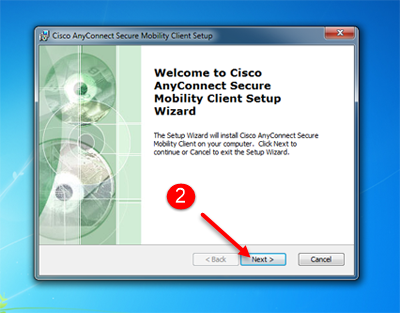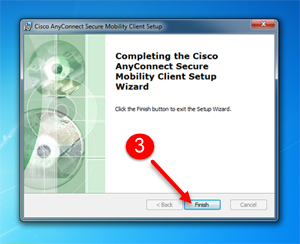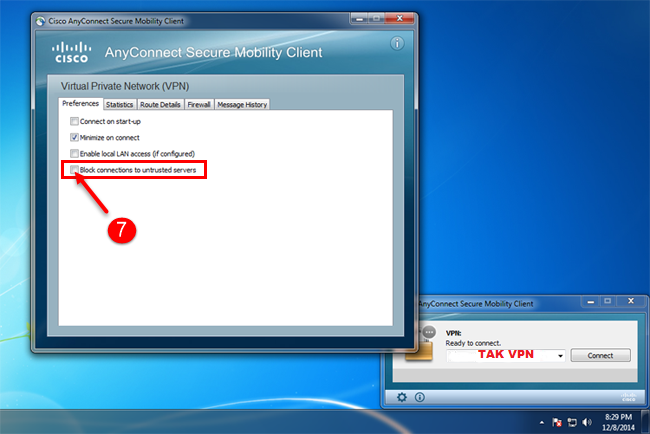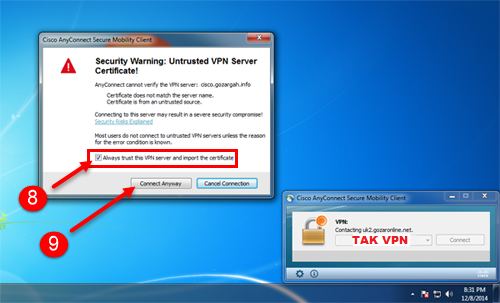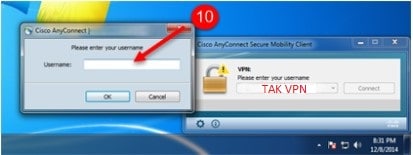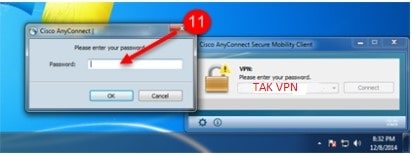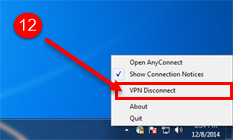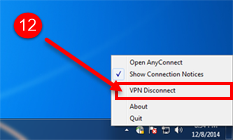تک وی پی ان

اموزش استفاده از سرویس cisco در windows
ابتدا نرم افزار AnyConnect را از لینک زیر دریافت کنید :
دانلود برنامه Anyconnect
1- پس از دانلود برنامه ، مطابق شکل بر روی آیکون نصب برنامه کلیک کنید

2- بر روی کلید Next کلیک کنید
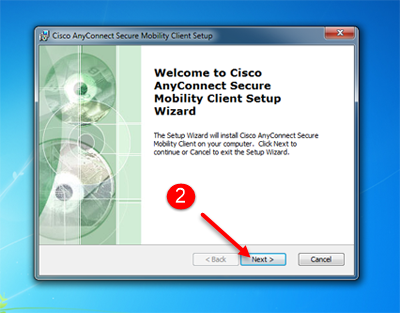
3- و در آخر بر روی Finish کلیک کنید
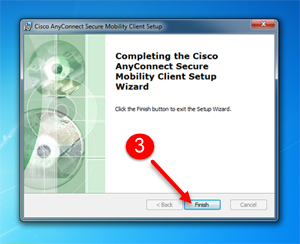
4- مطابق تصویر به منوی Start رفته، به مسیر نصب برنامه رفته و آن را اجرا کنید

5- در این قسمت یکی از آدرس های سرور زیر را به دلخواه وارد نمایید
ادرس سرور ها در پنل کاربری قسمت ادرس سرور ها وجود دارد

6- مطابق تصویر بر روی آیکون تنظیمات کلیک کنید
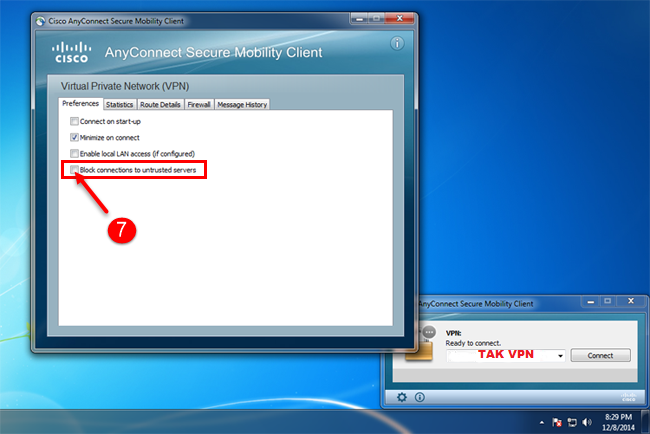
7- تیک گزینه Block Connections To Untrusted Servers را بردارید پنجره را ببندید و بر روی کلید Connect کلیک کنید
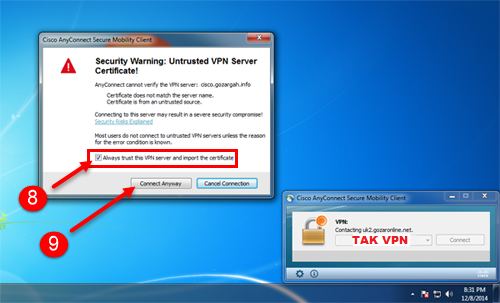
8- مطابق تصویر تیک این گزینه را بزنید
9-و بر روی گزینه Connect Anyway کلیک کنید
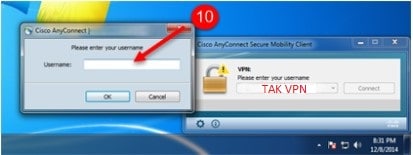
10- در این قسمت نام کاربری خود را وارد نمایید و بر روی Ok کلیک کنید
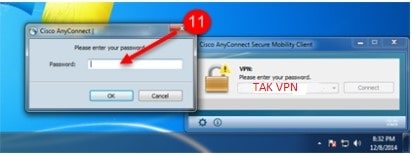
11-در این قسمت رمزعبور خود را وارد نمایید و بر روی Ok کلیک کنید
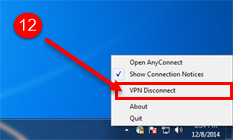
12- جهت قطع اتصال خود بر روی آیکون برنامه در Taskbar (کنار ساعت ویندوز) راست کلیک کرده و گزینه VPN Disconnect را انتخاب کنید.
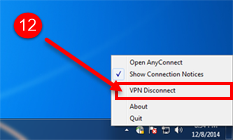
تبریک می گوییم شما با موفقیت به سرویس سیسکو وصل شده اید و می توانید از اینترنت بدون فیلتر لذت ببرید.
مانند همیشه پاسخگوی شما از طریق ایجاد درخواست در بخش پشتیبانی پنل کاربری خود هستیم.